win7有沒有激活 從零開始學習安裝操作系統3——系統激活、安裝驅動補丁和常用軟件
軟件大小:
軟件語言:
瀏覽人數:444人
軟件類型:
授權方式:
用戶評分:
更新時間:2022-11-27
軟件分類:激活工具
運行環境:
- 激活工具
-
軟件大小:
軟件語言:
瀏覽人數:444人
軟件類型:
授權方式:
用戶評分:
更新時間:2022-11-27
軟件分類:激活工具
運行環境:
激活軟件。網上有很多激活軟件,但大多都捆綁了首頁和廣告。實力不強的朋友請不要隨意上百度搜索下載,容易下載病毒。小編推薦大家使用小馬激活工具。根據我多年的經驗,小馬激活工具目前在win7系統激活方面操作簡單,成功率高,無綁定。
驅動軟件。小編在此推薦IT天空萬能驅動助手,原因是驅動集成更全面win7有沒有激活,純凈無污染,綠色安裝,不需要可以直接刪除。
安全軟件。新安裝的操作系統安全軟件是強制性的,并且是最先安裝的。關于安全軟件的選擇,可以參考小編之前的一篇文章:大白話介紹你常用的安全軟件——電腦初學者。在這里,小編推薦360安全套件。
補丁軟件。補丁軟件看個人喜好。如果喜歡一次性打補丁,可以選擇提前準備好補丁軟件。如果不著急,可以聯網安裝安全軟件,使用安全軟件自帶的補丁助手功能更新補丁。.
下載并準備好我們需要的軟件后,將它們全部復制到我們之前制作的系統維護U盤中。
注意:在上一篇安裝系統的過程中,我們進入U盤PE系統對硬盤進行分區時,可以將準備好的軟件解壓復制到電腦D盤備份,避免系統安裝 有時一些新電腦沒有安裝USB3.0驅動,無法識別U盤的毛病。
讓我們正式開始教程。
新安裝的系統桌面非常干凈,我們首先要為他做一些簡單的設置。首先調出常用的圖標,在桌面上右擊,選擇個性化:
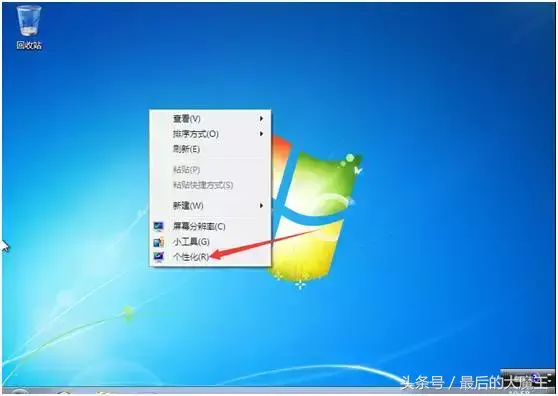
單擊左側的更改桌面圖標:
選擇你要放在桌面的圖標(建議全選),點擊確定:
返回桌面,點擊控制面板,選擇系統和安全:
單擊以啟用或禁用自動更新:
這一步是關閉系統自帶的自動更新。系統自身的更新可能會自動安裝正版驗證補丁,導致我們的系統無法激活。另一個原因是它相對較慢。后面我們會使用補丁助手或者安全軟件進行補丁。. 1 選擇從不檢查更新, 2、3 取消復選框中的兩個勾, 4 確認更改。
回到桌面,點擊電腦,打開D盤,找到我們提前準備好的工具軟件:
雙擊小馬以激活該工具。
允許用戶帳戶控制選項。
1點擊高級選項,2選擇自己的電腦品牌,3點擊開始體驗正版:
稍等片刻,會提示修改成功,稍后會重啟,點擊確定,等待電腦重啟:
重啟電腦后,右擊電腦圖標,選擇屬性,進入電腦屬性查看菜單:
向下滾動到底部查看系統是否激活成功:
確認系統已激活。
繼續點擊我們工具軟件中的驅動助手(Win7.x64).exe開始安裝系統驅動:
注意:這里會有一個2345瀏覽器的捆綁軟件,點擊驅動助手右上角的菜單,把use 2345前面的勾去掉,點擊確定,就可以把這個捆綁軟件去掉了win7有沒有激活,其他的都很純凈,朋友們可以放心使用。(請無視愿意支持IT天空的朋友)
左邊會列出你的電腦硬件和需要的驅動(我為了方便截圖,我是用虛擬機安裝操作系統,所以沒有硬件信息),勾選右邊的框,刪除解壓后的驅動安裝完成后,點擊開始,驅動助手會自動解壓并安裝驅動:
安裝完成后,可能會提示重啟,點擊取消,等待我們完成其他操作后一起重啟:
繼續打開我們的工具軟件,安裝安全軟件。這里可以參考小編介紹的關于安全軟件的文章:大白話介紹你常用的安全軟件——送給電腦新手,或者安裝你喜歡的安全軟件準備一下:
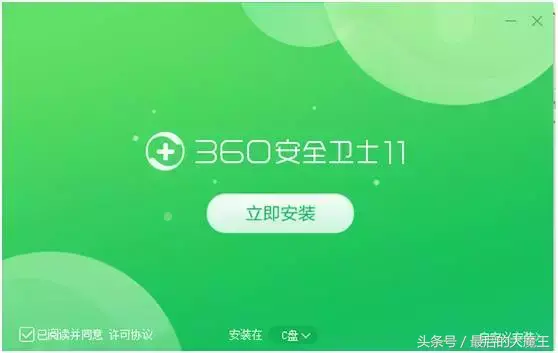
注意:安全軟件安裝在系統盤,這里不修改安裝路徑;其他常用軟件全部安裝在D盤。這是一個很好的軟件安裝習慣,可以有效防止系統盤在使用一段時間后被用完。軟件滯后等故障。
注意:如果系統中毒死機重裝系統,只格式化c盤裝系統,強烈建議用殺毒軟件掃描全盤后再進行,防止其他盤病毒感染本機再次系統。
在安裝軟件的過程中,小伙伴們可能已經發現了一個問題。每次安裝軟件都會彈出如下圖所示的框讓我們確認。這是win7自帶的用戶賬戶控制。目的是增加額外的安全保護。如果用戶在未自行操作的情況下安裝了流氓軟件,則會彈出此框進行提示。
有的朋友可能會覺得麻煩,而我們安裝了安全軟件之后,安全軟件也有類似的功能。不介意的朋友可以保留這個功能,不喜歡的朋友可以關掉。讓我們教你如何關閉它并在桌??面上打開它。控制面板,點擊系統和安全:
單擊更改用戶帳戶控制設置:
點擊滑塊從不通知,點擊確定關閉用戶賬戶控制,安裝軟件后不會出現彈框。
使用電腦沒多久,你會發現另一個問題,就是電腦右下角有一個小旗子,上面有一個紅叉,點擊后會顯示一條重要信息:
這是win7的另一個功能。運營中心提示,當我們關閉防火墻、自動更新、不備份等時,系統會提示存在風險。由于這些功能都是我們自己選擇關閉的,所以我們不用提示,我們關閉吧,打開控制面板,點擊系統和安全:
單擊操作中心:
單擊更改操作中心設置:
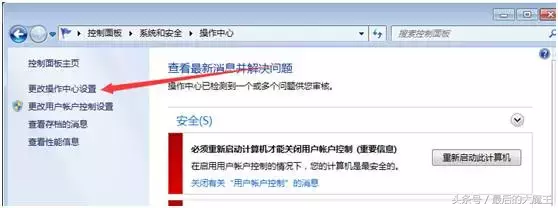
將下圖紅框中的勾全部去掉,點擊確定,關閉操作中心的所有提示功能:
這樣右下角就不會出現紅叉提示了:
雖然這些設置方便了我們使用電腦,但是記得按照教程中的步驟安裝各種驅動和安全軟件win7有沒有激活,否則電腦的安全性會大大降低,而且極有可能感染病毒。
然后我們點擊電腦右下角的開始菜單,重啟電腦:
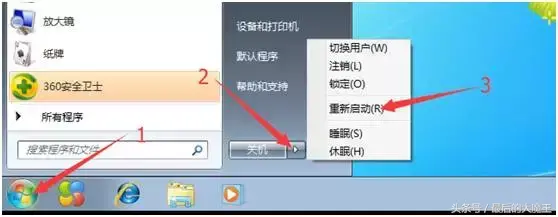
稍等片刻,電腦重啟后,點擊電腦右鍵,在彈出的菜單中點擊管理:
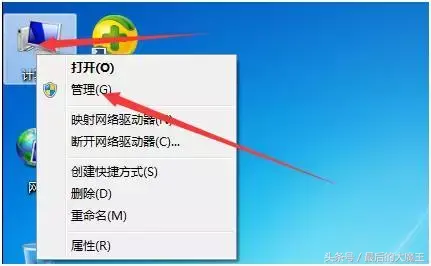
雙擊左側的設備管理,查看右側紅框中是否有黃色感嘆號或紅叉:
如果沒有感嘆號或叉號,則表示已正確安裝所有硬件驅動程序。如果有感嘆號或紅叉,說明硬件可能有問題。如果需要,您可以從官網下載匹配的驅動程序并自行安裝。
接下來繼續為電腦安裝常用軟件。由于自己下載常用軟件比較麻煩,如果不會百度搜索,可以下載帶病毒的軟件或捆綁軟件。在這里,小編推薦使用360軟件管家安裝常用軟件。,使用不同安全軟件的朋友可以自行尋找對應的軟件庫進行安裝。道理是一樣的。
首先,我們打開電腦D盤,在空白處右擊選擇新建文件夾,命名為Files:
這樣做的目的是以后安裝的軟件都會指向這個文件夾,方便以后管理和查找程序。
然后在電腦桌面打開360軟件管家,點擊安裝要領,然后選擇你需要安裝的軟件,點擊一鍵安裝:
第一次安裝會提示你選擇路徑。前面我們說過,所有常用的軟件都會安裝在D盤。1 單擊以選擇位置。2 選擇我們剛剛在D盤創建的文件夾。.
接下來我們可以拉菜單選擇我們常用的軟件,一鍵安裝。需要壓縮軟件和Flash插件。在右上角的搜索框中,您可以自行搜索您需要的軟件:
安裝常用的軟件后,我們對系統做最后的優化后就可以正常使用了。每個專家都有自己的優化方法。如果我們不明白,讓安全軟件為我們做。不用擔心。省力。在桌面打開360安全衛士,點擊一鍵體檢,首先對系統進行全面體檢:
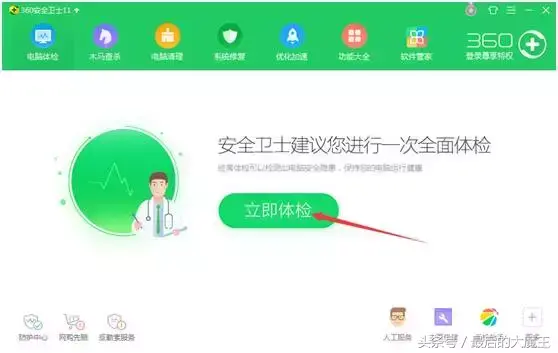
體檢完成后,一鍵修復:
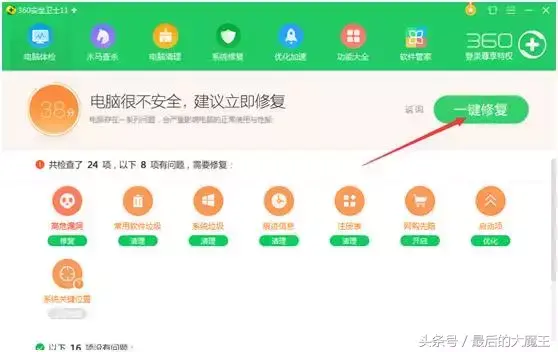
然后點擊優化加速——立即掃描:
點擊立即優化:
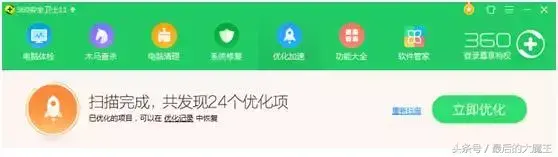
在彈出框中選擇全選:
優化完成后,點擊返回:
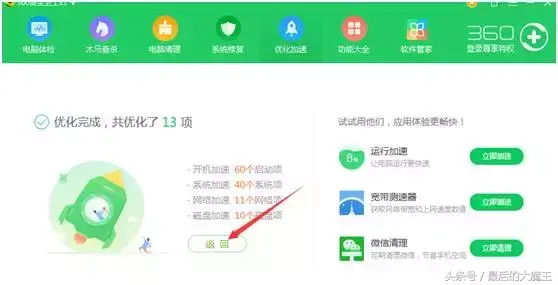
點擊啟動項:
禁用無用的啟動項:
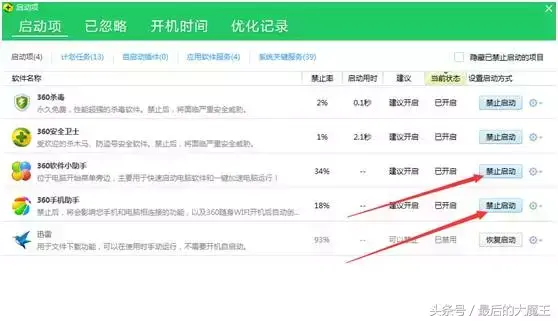
這樣,系統的優化就完成了。重新啟動計算機后,檢查啟動時間并嘗試操作計算機。是不是感覺電腦突然變快了?
最后要做的是給系統打補丁。文章開頭提到,心急的朋友可以使用補丁助手給系統打補丁。不著急的朋友可以使用360自帶的漏洞修復功能進行補丁。小編也推薦大家使用安全軟件自動打補丁,方便簡潔安全。由于是微軟原版鏡像,發布時間較早,需要安裝的補丁有近200個,耗時較長。花了很多時間。當您準備好休息一下時,點擊開始修復漏洞。選擇修復后會自動關機,然后好好睡一覺。當你醒來時,一切都會好起來的。
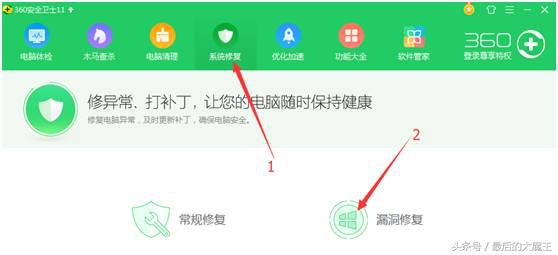
今天的教程到此結束。結合前面兩篇文章,仔細看的話,絕對不會吹牛的。你肯定會安裝原來的系統。當然,由于文章篇幅,小伙伴們看完一遍也不容易消化。收藏起來,以后慢慢學習,也可以轉發,讓更多的小白朋友和我們一起進步。
每天學習一點,每天進步一點。